सर्वश्रेष्ठ ऑडियो संपादकों के साथ Mac और Windows पर M4A फ़ाइलों को काटें और उनमें शामिल हों
M4A एक फ़ाइल एक्सटेंशन है जो MPEG-4 कंटेनर में एक संपीड़ित ऑडियो फ़ाइल का प्रतिनिधित्व करता है। इसे पहली बार तब लोकप्रिय बनाया गया जब Apple Inc. ने इसे iTunes और iPod गाने डाउनलोड के लिए एक प्रारूप के रूप में इस्तेमाल किया। इस कारण से, कई उपयोगकर्ताओं को विशेष रूप से गैर-ऐप्पल उपयोगकर्ताओं के लिए अन्य ऐप्स पर इसे संपादित करने में कठिनाई हो रही है। सौभाग्य से, कई प्रभावी हैं M4A ऑडियो कटर ऑनलाइन और ऑफ़लाइन। बिना किसी संदेह के, आप कम प्रयास के साथ अपनी M4A फ़ाइलों में हेरफेर करने में सक्षम होंगे। पीछा करने के लिए कटौती करने के लिए, यहां आपकी M4A फ़ाइलों के वर्कअराउंड कार्यों के लिए कुछ बेहतरीन ऑडियो संपादन सॉफ़्टवेयर हैं।

- भाग 1. शीर्ष 5 M4A कटर और योजक
- भाग 2. Windows और Mac पर M4A को कैसे संपादित करें
- भाग 3. M4A कटर और जॉइनर के अक्सर पूछे जाने वाले प्रश्न
भाग 1. शीर्ष 5 M4A कटर और योजक
1. विडमोर वीडियो कन्वर्टर
Vidmore वीडियो कनवर्टर एक बहुमुखी ऐप है जो विंडोज और मैकिंटोश ओएस पर काम करता है। इसके अलावा, टूल का इंटरफ़ेस काफी सहज है और आपको अपने ऑडियो कटिंग कार्य को एक पल में पूरा करने की अनुमति देता है। अलग-अलग काटने के तरीके हैं जो यह M4A ऑडियो ट्रिमर नियोजित करता है। आप फास्ट स्प्लिट फीचर का उपयोग करके ट्रैक को स्वचालित रूप से कई ट्रैक्स में विभाजित कर सकते हैं। इसके अलावा, आप ऑडियो के सर्वश्रेष्ठ भाग का चयन करने और उसे काटने के लिए बाएँ और दाएँ संगीत बार को खींच सकते हैं। सटीक कटिंग के लिए, आप सेकंड में प्रारंभ और समाप्ति अवधि दर्ज कर सकते हैं। इसके शीर्ष पर, यह एक विलय क्षमता को एकीकृत करता है जो आपको विभिन्न खंडों को संयोजित करने या दो M4A फ़ाइलों को एक में मिलाने देता है।
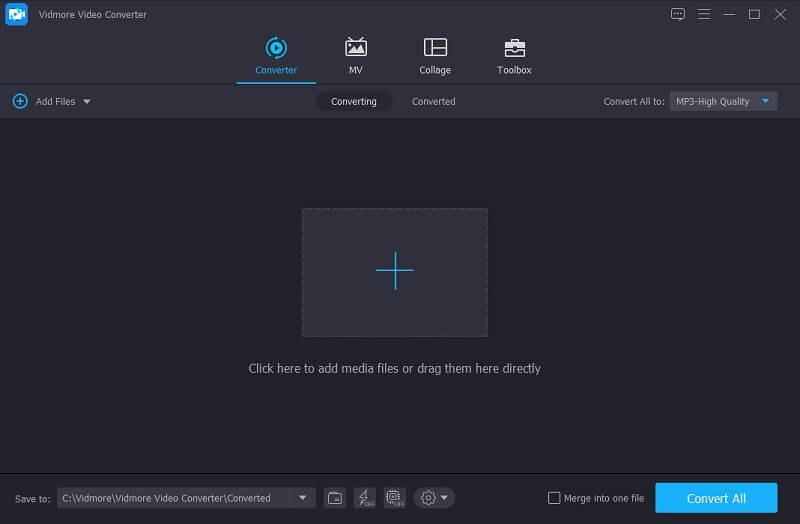
![]() अविश्वसनीय रूप से उपयोगी M4A संगीत कटर
अविश्वसनीय रूप से उपयोगी M4A संगीत कटर
- Mac और Windows पर M4A फ़ाइलों से जुड़ें
- कई काटने के विकल्प
- प्रारूपों की एक बड़ी सरणी का समर्थन करता है
- ऑडियो लंबाई सीमा के बिना फ़ाइलें विभाजित करें

2. दुस्साहस
संगीत संपादन कार्यों की अधिकता के साथ पैक किया गया, ऑडेसिटी एक खुला स्रोत है जो एक पूरी तरह से मुफ्त कार्यक्रम है जिसका उपयोग आप विंडोज, मैक ओएस और लिनक्स सहित लगभग सभी प्रमुख प्लेटफार्मों पर कर सकते हैं। टूल की बुनियादी कार्यक्षमता में ऑडियो क्लिप को रिकॉर्ड करना और संपादित करना शामिल है। एप्लिकेशन के टूलबार से, आप लूप प्ले जैसे फ़ंक्शन भी पा सकते हैं जो ऑडियो क्लिप को तब तक बजाते रहेंगे जब तक आप इसे मैन्युअल रूप से बंद नहीं करते। इसके अलावा, टूल माइक्रोफ़ोन के माध्यम से रिकॉर्डिंग का समर्थन करता है, किसी अन्य ट्रैक पर डब ओवरले करता है, और आपकी आवश्यकताओं के अनुसार रिकॉर्डिंग डिवाइस प्रबंधित करता है। सबसे अच्छी बात यह है कि आप MP4 और M4A फ़ाइलों को एक में मर्ज करना सीख सकेंगे और इसके ऑडियो मिक्सर का उपयोग करके उन्हें एक नए ट्रैक में प्रस्तुत कर सकेंगे।
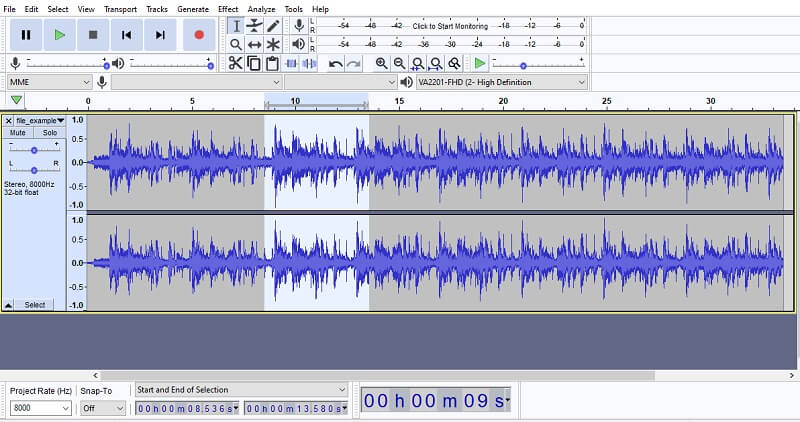
3. लेक्सिस ऑडियो संपादक
लेक्सिस ऑडियो एडिटर की मदद से अपने मोबाइल डिवाइस पर ऑडियो फाइलों को पूर्णता में बदलें। हालांकि ऐप को एंड्रॉइड फोन के लिए तैयार किया गया है, यह M4A को सपोर्ट करता है जो आमतौर पर Apple के गैजेट्स के लिए होता है। इसके अलावा, यह आपको WAV, WMA, FLAC, और AAC प्रारूप सहित अधिक प्रारूपों में हेरफेर करने में सक्षम बनाता है। इस M4A कटर एंड्रॉइड ऐप का उपयोग करके, आप अपने ऑडियो डेटा को एमपी 3 प्रारूप में निर्यात करने के हकदार हैं, जिससे आप इसे अन्य एप्लिकेशन और ऑपरेटरों में उपयोग कर सकते हैं। अन्य संपादन टूल में बैंड इक्वलाइज़र, कंप्रेसर, शोर में कमी, और बहुत कुछ शामिल हैं। ऑडियो की गुणवत्ता बढ़ाने के लिए, आपकी पसंद से मेल खाने के लिए गति, पिच और दर को संशोधित करने के विकल्प हैं। मोबाइल ऐप होने के बावजूद यह M4A कटर और जॉइनर के रूप में पीछे नहीं है।
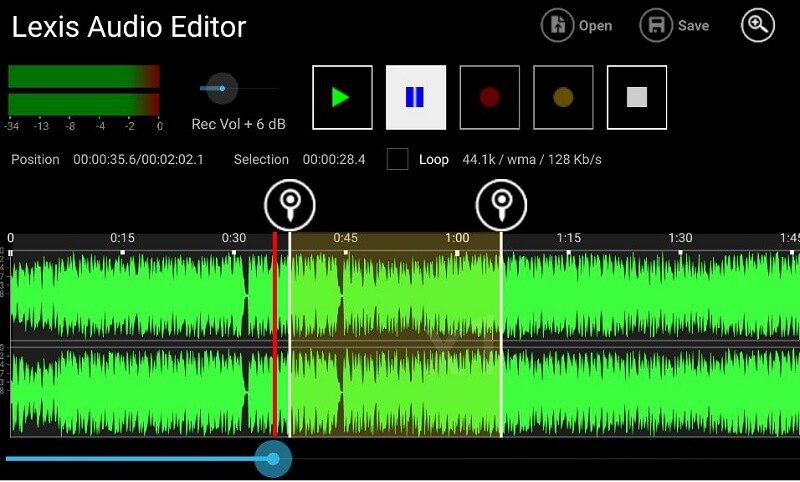
4. ऑडियो ट्रिमर
आप चाहे रिंगटोन या ऑडियोबुक ऑनलाइन बनाना चाहते हों, ऑडियो ट्रिमर बहुत मददगार हो सकता है। यह सरल प्रोग्राम आपको कुछ ही सेकंड में ऑडियो के कुछ हिस्सों को ट्रिम, क्रॉप और कट आउट करने देता है। कटर के बारे में, आप काटने के लिए ऑडियो के हिस्सों का चयन करने में हैंडल को खींच सकते हैं। इसके अतिरिक्त, आप सटीक ऑडियो कटिंग के लिए सेकंड में प्रारंभ और समापन बिंदु दर्ज कर सकते हैं। उसके ऊपर, यह M4A संगीत कटर आपको अपनी ऑडियो फ़ाइल को MP3 और M4R प्रारूप में निर्यात करने की क्षमता देता है।
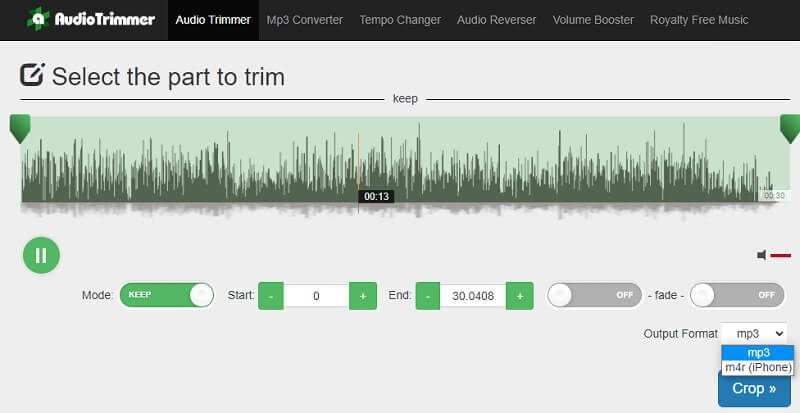
5. क्लिडियो
क्लिडियो एक वेब-आधारित M4A क्लिपर है जो ऑडियो फ़ाइलों को ट्रिम करने और विभाजित करने में आपकी सहायता कर सकता है। यह लगभग सभी ब्राउज़रों पर चलता है जिससे आप अपने विंडोज और मैक कंप्यूटर पर ऑडियो फाइलों को काट सकते हैं। उपरोक्त टूल की तरह, यह ऑडियो कटिंग के लिए विभिन्न तरीके प्रदान करता है। शुरुआत और अंत भाग को चिह्नित करने के साथ-साथ अवधि सेकंड दर्ज करने के लिए हैंडलबार हैं। साथ ही, एक पेशेवर ट्रैक बनाने के लिए, आपको फ़ेड इन और फ़ेड आउट प्रभाव लागू करना चाहिए, जो इस टूल का उपयोग करके भी किया जा सकता है। सबसे महत्वपूर्ण बात यह है कि इसका ऑडियो मर्जर आपको M4A फाइलों को आसानी से ऑनलाइन शामिल करने में सक्षम बनाता है।
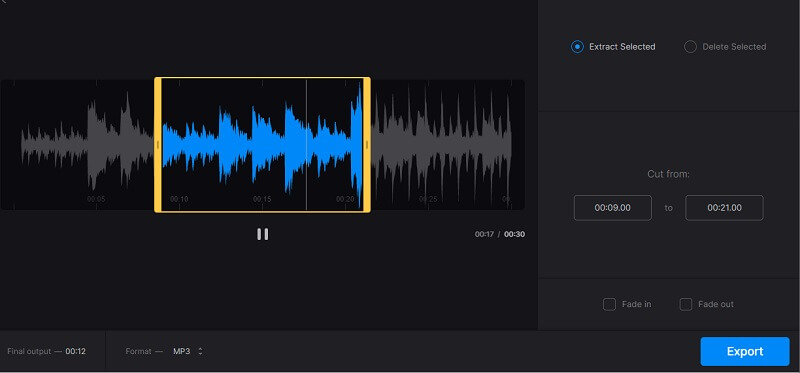
भाग 2. विंडोज़ और मैक पर एम4ए को कैसे संपादित करें
यदि आप पूरी तरह से अनिश्चित हैं कि कहां से शुरू करें और कौन सा M4A कटर ऐप उपयोग करें, तो आप ले सकते हैं Vidmore वीडियो कनवर्टर उदाहरण के तौर पे। आप अपने संदर्भ के रूप में नीचे दी गई चरण-दर-चरण प्रक्रिया अपना सकते हैं।
चरण 1. ऐप के इंस्टॉलर को पकड़ो
आरंभ करने के लिए, इनमें से किसी एक पर क्लिक करके ऐप के इंस्टॉलर को पकड़ें मुफ्त डाउनलोड ऊपर बटन। अपने कंप्यूटर के लिए सही ऑपरेटिंग सिस्टम चुनना सुनिश्चित करें और इसे अपने कंप्यूटर पर इंस्टॉल करें। नतीजतन, ऐप लॉन्च करें।
चरण 2. एक M4A फ़ाइल जोड़ें
एक बार हो जाने के बाद, क्लिक करें प्लस ऐप के मुख्य इंटरफ़ेस पर साइन बटन और उस फ़ाइल को आयात करें जिसे आप काटना चाहते हैं। ऑडियो फाइलों का फोल्डर अपलोड करने के लिए, पर क्लिक करें फाइलें जोड़ो ड्रॉपडाउन और चुनें फ़ोल्डर जोड़ें. फिर, उस फ़ोल्डर या गाने का चयन करें जिसकी आपको आवश्यकता है।
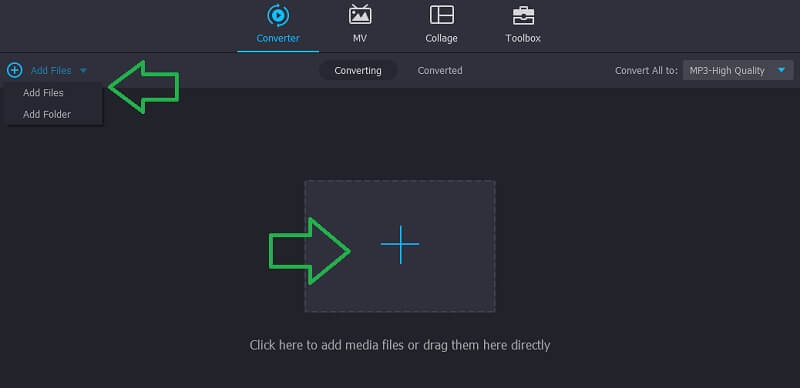
चरण 3. M4A ट्रैक काटें
अब क्लिक करें कट गया उपकरण के संगीत कार्य केंद्र को देखने के लिए बटन। यहां से, क्लिक करें फास्ट स्प्लिट बटन और उन कटों की संख्या दर्ज करें जिन्हें आप M4R फ़ाइल से उत्पन्न करना चाहते हैं। वैकल्पिक रूप से, आप ऑडियो फ़ाइल के अपने इच्छित भागों के अनुसार स्टार्ट और एंड हैंडल बार को खींच सकते हैं। इस बार, ऑडियो चलाएं और एक बार जब आप अपने वांछित परिणाम प्राप्त कर लें, तो पर क्लिक करें सहेजें बटन।
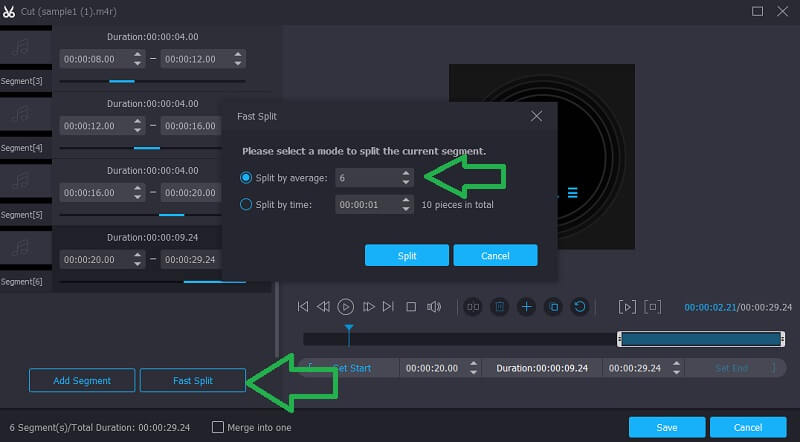
चरण 4. ट्रैक के अंतिम संस्करण को सहेजें
सभी परिवर्तनों के बाद, वापस जाएं कनवर्टर टैब और आउटपुट स्वरूप का चयन करें यदि आप इसे अन्य संगीत खिलाड़ियों पर चलाना चाहते हैं या यदि आप इसके मूल स्वरूप को बनाए रखना चाहते हैं तो इसे अपरिवर्तित छोड़ दें। आउटपुट स्वरूप का चयन करने के लिए, बस खोलें प्रोफ़ाइल मेनू और ऑडियो टैब का चयन करें, अपने इच्छित प्रारूप का चयन करें और हिट करें सभी को रूपांतरित करें फ़ाइल को संसाधित करना प्रारंभ करने के लिए निचले दाएं भाग पर बटन।
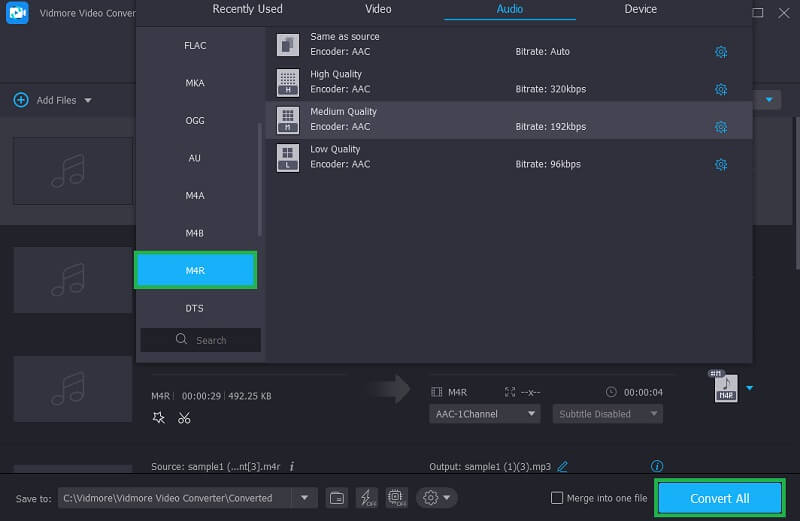
भाग 3. M4A कटर और जॉइनर के अक्सर पूछे जाने वाले प्रश्न
मैं M4A फ़ाइलों को कैसे संपादित कर सकता हूँ?
बहुत सारे विकल्प उपलब्ध हैं जिनका उपयोग आप M4A फ़ाइलों को संपादित करने के लिए कर सकते हैं। ऊपर पेश किए गए उपकरणों में से एक Vidmore वीडियो कन्वर्टर है जो एक वीडियो संपादक है जो अभी तक बहुत सारे उपयोगी ऑडियो संपादन सुविधाओं से संबद्ध है। इसमें कटिंग, ट्रिमिंग, मर्जिंग और बहुत कुछ शामिल हैं।
मैं एम4ए को एमपी3 में मुफ्त में कैसे बदल सकता हूं?
आप ऑनलाइन कन्वर्टर्स का उपयोग करके M4A को MP3 में पूरी तरह से बिना किसी खर्च के कन्वर्ट कर सकते हैं। वे वेब ब्राउज़र पर चलते हैं इसलिए आपको अतिरिक्त ऐप्स डाउनलोड करने की आवश्यकता नहीं है।
क्या M4A MP4 के समान है?
जैसा कि ऊपर उल्लेख किया गया है, M4A फ़ाइल एक्सटेंशन MP4 अपने ऑडियो प्रतिनिधि के रूप में है। इसका मतलब है कि प्रत्येक MP4 फ़ाइल में एक M4A फ़ाइल होती है।
निष्कर्ष
इस लेख में, हमने मुख्य रूप से ऑनलाइन उपलब्ध सबसे अधिक अनुशंसित कार्यक्रमों से निपटा है। आप इनमें से चुन सकते हैं M4A . के लिए ऑडियो कटर ऊपर। ऑनलाइन, ऑफलाइन के साथ-साथ मोबाइल समाधान भी हैं। इसलिए, सबसे अच्छा ऐप चुनना पूरी तरह से आपकी पसंद पर निर्भर करेगा।
M4A युक्तियाँ
-
M4A संपादित करें
-
M4A कनवर्ट करें
-
ऑडियो काटें


